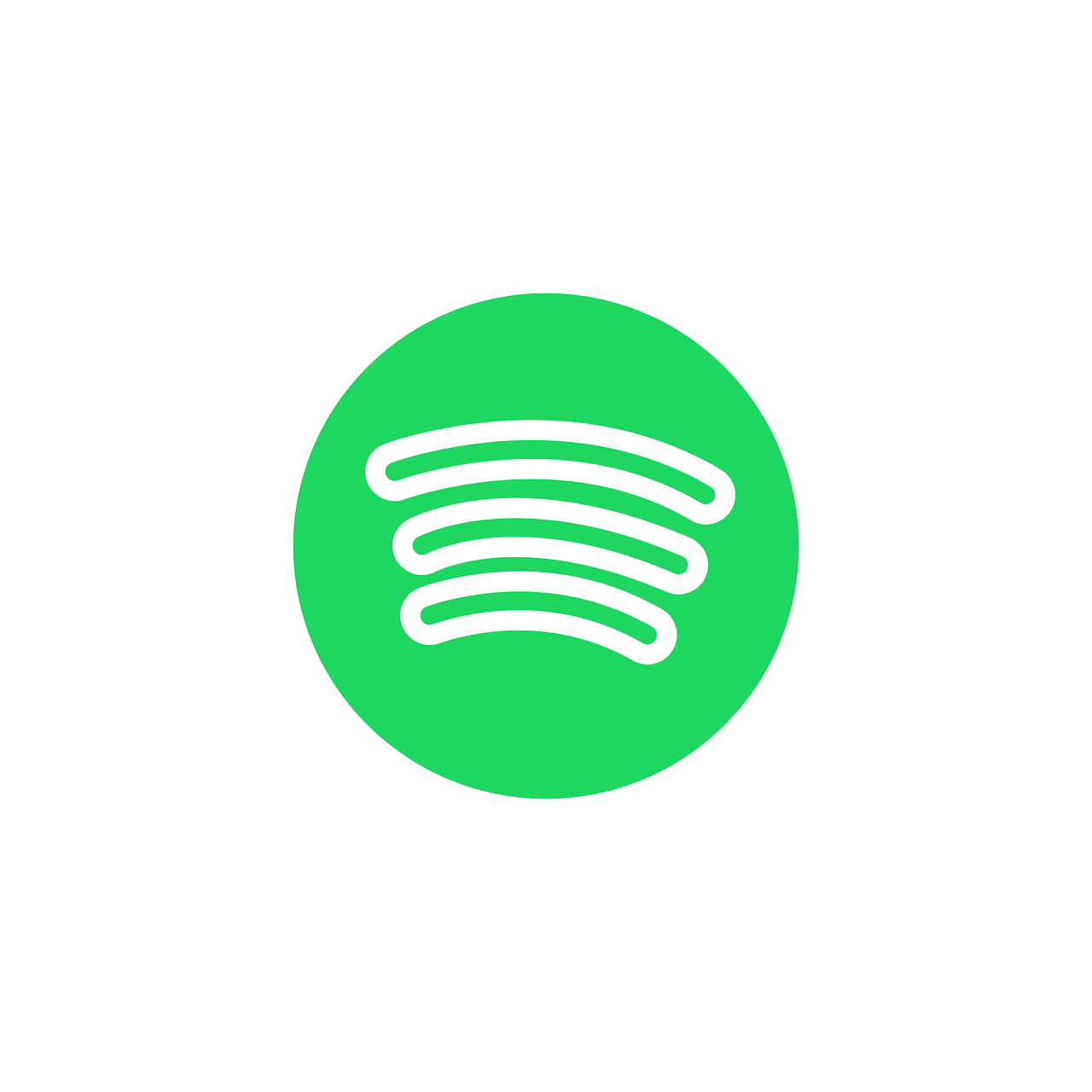Spotify est l’une des plateformes de streaming musical les plus populaires au monde. Cette plateforme fournit à ses utilisateurs la musique des meilleurs artistes du monde entier. L’une des meilleures caractéristiques de Spotify est qu’il vous permet également de créer des listes de lecture avec les chansons de votre choix et vous donne également la possibilité de changer l’image de la liste de lecture Spotify.
Lorsque vous créez une liste de lecture sur Spotify, votre liste de lecture a une image qui est faite par un collage de certaines des chansons de votre liste de lecture. Mais vous pouvez personnaliser cette image et en ajouter d’autres si vous êtes d’humeur à la changer et à vous amuser avec la façon dont votre liste de lecture apparaît.
COMMENT VOIR VOS CHANSONS ET ARTISTES LES PLUS ÉCOUTÉS SUR SPOTIFY
Sommaire
Comment changer l’image de la liste de lecture Spotify ?
La première chose dont vous devez vous souvenir avant de changer l’image d’une liste de lecture Spotify est que vous ne pouvez mettre à jour que les photos des listes de lecture que vous avez créées. Vous ne serez pas autorisé à modifier l’apparence des listes de lecture des autres utilisateurs.
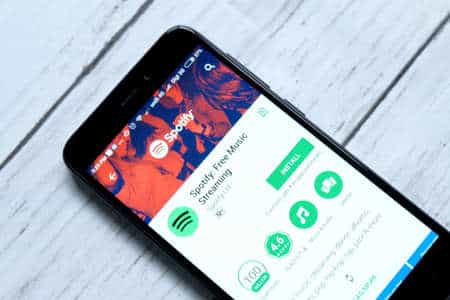
Utiliser un téléphone
Voici comment vous pouvez changer les images des listes de lecture Spotify en utilisant votre téléphone, c’est-à-dire via l’application Spotify pour téléphone :
- Ouvrez Spotify et allez dans la liste de lecture dont vous voulez changer l’image.
- Cliquez sur l’icône « Menu » comme indiqué dans l’image.
- Sélectionnez l’option « Modifier la liste de lecture ».
- Cliquez sur ‘Changer l’image’.
- Choisissez si vous voulez prendre une photo ou, choisissez dans votre galerie.
- Sélectionnez la photo que vous voulez ajouter et cliquez sur ‘Enregistrer’.
- L’image de votre liste de lecture aura été modifiée.
De cette façon, vous pouvez changer l’image de votre liste de lecture Spotify en utilisant votre téléphone. Les étapes à suivre sont similaires pour android et iPhone.
Utilisation du bureau
Pour modifier l’image de la liste de lecture de Spotify en utilisant votre ordinateur de bureau/PC, c’est-à-dire l’application Web de Spotify, suivez les étapes suivantes :
- Ouvrez Spotify sur le Web et allez dans la liste de lecture dont vous voulez changer l’image.
- Cliquez sur l’icône « Menu ».
- Sélectionnez l’option « Modifier les détails ».
- Passez votre curseur sur l’image et cliquez sur ‘Trois points’.
- Sélectionnez l’option « Changer la photo ».
- Sélectionnez la photo que vous voulez ajouter.
- Une fois que vous avez terminé, cliquez sur « Enregistrer ».
- Votre image aura été mise à jour.
De cette façon, vous pouvez changer l’image de la liste de lecture Spotify en utilisant l’application web.

Puis-je supprimer l’image d’une liste de lecture sur Spotify ?
Oui, vous pouvez le faire. Pour supprimer une image de liste de lecture sur Spotify, ouvrez simplement la liste de lecture et sélectionnez l’option « Modifier la liste de lecture ». Ensuite, appuyez sur l’image que vous avez et sélectionnez l’option « Supprimer la photo » pour la supprimer. Une fois que vous avez fait cela, le collège de vos 4 premières chansons sera défini comme une image de liste de lecture par défaut.
En plus de supprimer les photos, vous pouvez également supprimer tous les appareils connectés à Spotify pour garantir une confidentialité maximale. Cliquez ici pour en savoir plus sur la façon de procéder : Comment supprimer des appareils de Spotify ?
Comment rendre une liste de lecture publique sur Spotify ?
Pour ce faire, allez d’abord dans la liste de lecture que vous souhaitez rendre publique puis cliquez sur l’icône « Menu » et sélectionnez l’option « Rendre public ». Votre liste de lecture sera rendue publique en quelques secondes. Pour la rendre à nouveau privée, cliquez sur l’icône de menu de la liste de lecture et sélectionnez « Rendre privé ».
Conclusion
Donc, en suivant les étapes mentionnées ci-dessus, vous pouvez maintenant facilement changer l’image de la liste de lecture Spotify autant de fois que vous le souhaitez. Si vous le souhaitez, vous pouvez également concevoir des images personnalisées et les télécharger comme image de la liste de lecture selon vos préférences.